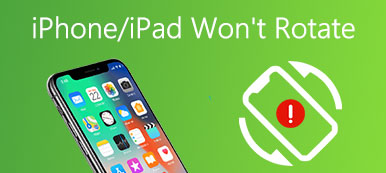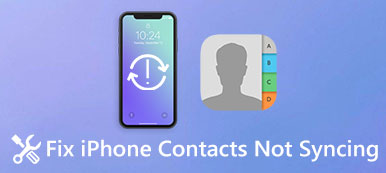Windows 10을 업그레이드한 후 디렉터리 이름이 유효하지 않습니다라는 메시지가 계속 표시되면 15분마다 한 번씩 팝업되어 작업을 중단합니다. 이 문제를 해결하려면 어떻게 해야 합니까?
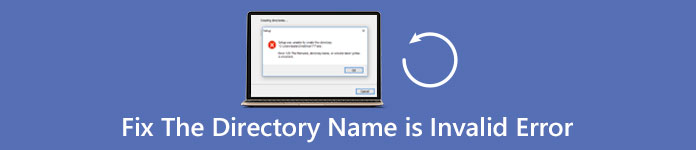
Microsoft에 따르면 이 문제는 다른 사용자로 명령 프롬프트 프로그램을 실행하거나 Windows 10으로 업그레이드할 때 발생할 수 있습니다. 이 문제의 정확한 원인은 복잡합니다. 그러나 한 가지 확실한 것은 소프트웨어가 이 문제에 책임이 있다는 것입니다.
이 튜토리얼에서는 제거하는 방법에 대해 설명합니다. 디렉토리 이름이 잘못되었습니다 오류 효과적으로.
- 1부: "디렉터리 이름이 잘못되었습니다." 오류 개요
- 파트 2: 디렉터리 이름을 수정하는 방법이 잘못되었습니다.
- 파트 3: 디렉터리 이름이 유효하지 않음 오류가 발생하는 경우 손실된 데이터를 복구하는 방법
- 파트 4: 디렉터리 이름에 대한 FAQ가 잘못된 오류입니다.
파트 1: "디렉토리 이름이 잘못되었습니다." 오류 개요
일반적으로 디렉터리 이름이 잘못되었습니다 오류가 발생할 수 있는 두 가지 상황이 있습니다.
상황 1: 관리자와 같은 한 사용자로 로그온하고 다른 사용자로 프로그램을 실행하려고 하면 특히 명령 프롬프트 프로그램과 메모장 프로그램에서 이 오류가 발생합니다.
상황 2: 일부 사람들은 Windows 10을 새로 설치하거나 업그레이드한 후 이 문제가 발생했다고 보고했습니다.
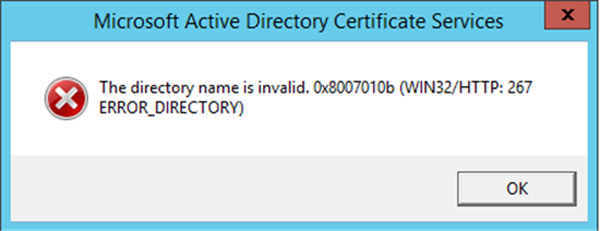
파트 2: 디렉토리 이름을 수정하는 방법이 잘못되었습니다.
다행스럽게도 디렉토리 이름이 잘못되었습니다 오류를 직접 수정하는 방법에는 여러 가지가 있습니다.
방법 1: 사용자 이름으로 프로그램을 실행해야 합니다.
언급한 바와 같이 다른 계정을 사용하여 프로그램을 실행하면 디렉토리 이름이 유효하지 않음 경고가 트리거됩니다. 해결 방법은 간단합니다. 속성에서 시작 위치 값을 변경합니다. 명령 프롬프트 프로그램을 예로 사용합니다.
1단계: "시작" 메뉴를 클릭하여 확장하고 "cmd"를 검색합니다.
2단계: 명령 프롬프트 프로그램을 마우스 오른쪽 버튼으로 클릭하고 "속성"을 선택합니다.
3단계: "시작 위치" 상자의 "%HOMEDRIVE%%HOMEPATH%"를 "%WINDIR%"로 변경합니다. "확인" 버튼을 클릭하여 확인하십시오.
이제 프로그램을 다시 시도하십시오. 경고가 다시 나타나지 않아야 합니다.
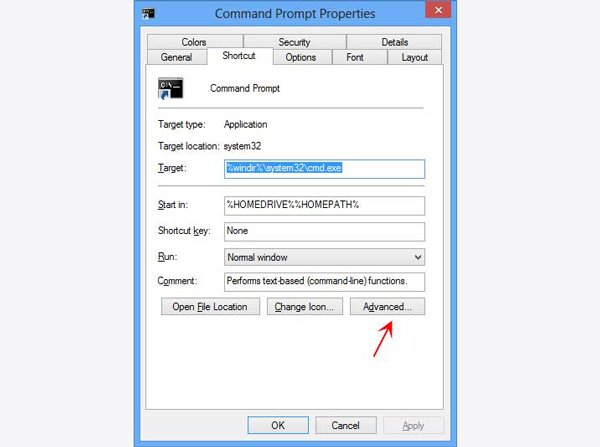
방법 2: 모든 휴대용 장치 연결 해제
이동식 키보드, 마우스, 저장 장치 등과 같은 많은 휴대용 장치를 컴퓨터에서 사용합니다. 그러나 그들은 디렉토리 이름이 유효하지 않은 오류와 같은 몇 가지 문제를 일으킬 수 있습니다. 따라서 PC에서 모든 휴대용 장치를 제거하고 문제가 사라지는지 확인하십시오.
방법 3: BIOS 업데이트
BIOS 업데이트는 디렉토리 이름이 유효하지 않은 오류를 수정하는 또 다른 방법입니다.
1단계: "Win + R"을 눌러 실행 대화 상자를 엽니다. 상자에 "msinfo32"를 입력하고 Enter 키를 눌러 시스템 정보 창을 시작합니다.
2단계: "BIOS 버전/날짜" 엔터티로 이동하여 제조업체 및 BIOS 버전을 기록합니다.
3단계: 그런 다음 제조업체 웹사이트에 접속하여 내 컴퓨터의 BIOS를 검색하여 다운로드합니다. 다음으로 해야 할 일은 파일을 두 번 클릭하여 설치하는 것입니다.

방법 4: 디스크 오류 확인
특정 디스크에 접근할 때 디렉터리 이름이 잘못되었다는 오류가 자주 발생한다면 문제가 있는 것일 수 있습니다. 기본 제공 오류 검사 도구로 해결할 수 있습니다.
1단계: 파일 탐색기를 열고 경고 메시지에 나타나는 디스크를 마우스 오른쪽 버튼으로 클릭합니다.
2단계: "속성"을 선택하고 "도구" 탭으로 이동한 다음 오류 검사 섹션에서 "확인" 버튼을 클릭합니다.
3단계: 다음으로 "드라이브 스캔"을 클릭하여 오류를 유발하는 오류 검사를 시작합니다. 마지막으로 "드라이브 스캔 및 복구"를 클릭하여 수정합니다.
이렇게 하면 쉽게 Windows 시작 복구.
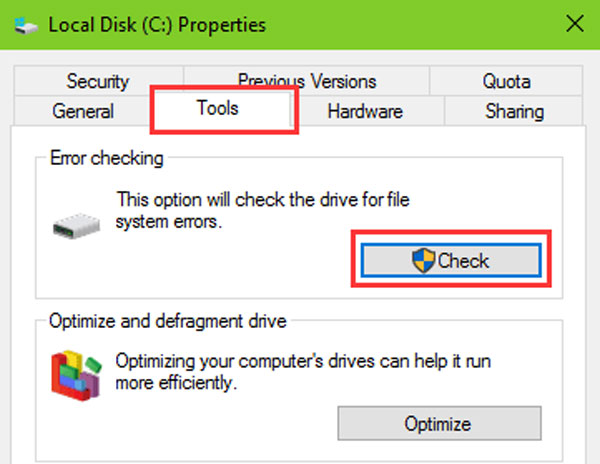
방법 5: 최신 디스크 드라이버 업데이트
때때로 오래된 디스크 드라이버는 디렉토리 이름이 잘못되었다는 오류도 생성할 수 있습니다. 디스크 드라이버를 수동으로 업데이트할 수 있습니다.
1단계: "시작" 메뉴로 이동하여 "장치 관리자" 창을 엽니다.
2단계: "디스크 드라이브" 항목을 찾아 펼친 다음 디스크를 마우스 오른쪽 버튼으로 클릭하고 "드라이버 소프트웨어 업데이트"를 선택합니다. Windows는 최신 드라이버를 검색하고 설치할 수 있습니다.
배송 시 요청 사항:
1. DVD 드라이브에 디스크를 삽입할 때 디렉토리 이름이 유효하지 않은 오류가 발생하면 해당 드라이버를 업데이트해야 합니다.
2. 디스크 드라이버 업데이트는 수정하려는 경우에도 작동할 수 있습니다. Windows 녹색 죽음의 화면.

파트 3: The Directory Name Is Invalid 오류 발생 시 손실된 데이터를 복구하는 방법
디렉터리 이름이 잘못되었습니다. 오류가 발생하면 경우에 따라 데이터가 손실될 수 있습니다. 그래서 우리는 추천합니다 Apeaksoft 데이터 복구. 다음과 같은 많은 유용한 기능을 갖춘 최고의 데이터 복구 소프트웨어입니다.
- 사용하기 쉽고 한 번의 클릭으로 디스크에서 손실된 데이터를 다시 가져옵니다.
- 디렉토리 이름과 같은 다양한 상황에서 데이터 복구는 잘못된 오류입니다.
- 모든 이미지, 비디오, 오디오, 문서, 이메일, 아카이브 등을 포함한 다양한 데이터 유형 및 형식을 지원합니다.
- 무손실 복구 및 손실된 파일을 원래 상태, 형식 및 품질로 복원합니다.
- 선택적 복구를 위해 손실된 모든 파일을 미리 봅니다.
- 가볍고 손실된 파일을 빠르고 안전하게 복원할 수 있습니다.
- 또한 데이터 복구는 Windows 10/8.1/8/Vista/XP 및 NTFS, FAT16, FAT32, exFAT, EXT 등과 같은 파일 시스템과 호환됩니다.
요컨대, The Directory Name Is Invalid Error가 발생할 때 데이터를 다시 가져오는 가장 좋은 방법입니다.
데이터 복구로 손실된 데이터를 복구하는 방법
1단계: 전체 디스크를 스캔하여 손실된 데이터 찾기
디렉터리 이름이 유효하지 않음 오류로 인해 중요한 데이터가 손실된 것을 발견하면 데이터 복구를 PC에 설치한 후 실행하십시오.
기본 인터페이스의 데이터 유형 영역에서 검색할 데이터 유형을 선택하고 위치 섹션에서 복구할 위치를 선택합니다. "스캔" 버튼을 클릭하면 데이터 복구가 자동으로 작동합니다.

2단계: 데이터 복구 전 미리보기
결과 창으로 이동하면 읽을 수 있는 모든 데이터를 유형 및 형식별로 정렬하여 볼 수 있습니다.
예를 들어 왼쪽의 "이미지"를 클릭하면 복구 가능한 사진이 JPG, ICO, PNG, GIF 등의 일부 폴더에 표시됩니다.
당신이 원하는 경우 사진 복구, 파일을 빠르게 찾고 상단 리본에서 "필터" 기능을 사용하십시오. 또한 정밀 스캔 버튼은 표준 스캔보다 더 많은 데이터를 가져올 수 있습니다.

3단계: 한 번의 클릭으로 Windows에서 데이터 복구
디렉터리 이름이 잘못되었습니다 오류가 발생하면 한 번의 클릭으로 데이터를 복구하십시오. 복구하려는 파일 옆의 확인란을 선택하고 "복구" 버튼을 클릭하여 원하는 데이터 복원을 시작합니다. 완료되면 평소와 같이 데이터를 읽고 편집할 수 있습니다.

파트 4: 디렉터리 이름이 잘못되었습니다 오류에 대한 FAQ
1. 디렉토리 이름이 유효하지 않은 이유는 무엇입니까?
"디렉토리 이름이 유효하지 않습니다" 문제는 DVD 드라이브가 먼지가 많고 막힌 SATA 포트에 연결되어 있거나 DVD 드라이브가 컴퓨터에 설치되어 있기 때문에 발생할 수 있습니다.
2. 디렉토리와 파일의 차이점은 무엇입니까?
디렉토리는 파일의 모음이고 파일은 포함된 데이터의 모음입니다. 디렉터리는 루트 디렉터리와 하위 디렉터리 두 가지 유형으로 구성됩니다.
3. 디렉토리는 어떻게 만드나요?
디렉토리에 폴더를 생성하려면 Finder를 열고 폴더를 생성하려는 디렉토리로 이동해야 합니다. 화면 왼쪽 상단 모서리에 있는 파일을 클릭합니다. 표시되는 드롭다운 메뉴에서 새 폴더를 선택합니다. 폴더 이름을 지정하면 이 방법으로 새 폴더를 만드는 데 몇 초 밖에 걸리지 않습니다.
4. "디렉터리 이름이 잘못되었습니다" 오류를 수정한 후 데이터를 복구할 수 있습니까?
고정 프로세스 후에 데이터 손실이 발생하는 경우 위에서 언급한 디스크 데이터 복구 소프트웨어를 사용하여 컴퓨터를 스캔하거나 외장 하드 드라이브를 사용하여 중요한 파일을 찾아 검색할 수 있습니다.
결론
우리는 컴퓨터의 다른 디렉토리에 다양한 파일을 저장합니다. 따라서 디렉터리 이름이 유효하지 않습니다 오류는 큰 문제이며 데이터 손실을 일으킬 수 있습니다. 다행히 이 문제를 해결하고 데이터를 다시 가져올 수 있습니다. 위의 가이드를 기반으로 솔루션을 수행하고 오류를 수정하는 방법을 알아야 합니다. Apeaksoft Data Recovery는 데이터를 빠르고 쉽게 복구할 수 있습니다. 우리의 튜토리얼이 당신에게 유용하기를 바랍니다.